Skelbimas
Pašalinti „Windows“ programą nėra taip paprasta, kaip turėtų būti. „Android“ ar „Mac“ viskas, ką jums reikia padaryti, tai pašalinti arba ištrinti programą iš aplanko „Programos“. „Windows“ galite ne tik paspausti mygtuką „Ištrinti“ - turite paleisti programinės įrangos pašalinimo įrenginį.
Vis dėlto, galite nustebti sužinoję, kad „Windows“ valdymo skydo parinktis „Pašalinti programą“ ne visada ją pašalina iš jūsų sistemos. Gali likti tokių pėdsakų, kaip registro failai ar programos aplankai.
Norėdami atsikratyti programos kartą ir visiems laikams, turite naudoti pašalintuvus, kurie analizuoja visas programos programas ryšius ir siūlo ištrinti kiekvieną aspektą: programą, jos aplankus ir failus bei jos registrą įrašai. Šie įrankiai dažnai būna su papildomomis funkcijomis, tokiomis kaip paketų pašalinimas ir programų rūšiavimas. Ir jais naudotis yra daug lengviau nei „Windows“ programa.
Yra tiek daug trečiųjų šalių „Windows“ pašalinimų Geriausia kompiuterio programinė įranga jūsų „Windows“ kompiuteriui Norite geriausios kompiuterio programinės įrangos jūsų „Windows“ kompiuteriui? Mūsų gausiame sąraše yra geriausios ir saugiausios programos visiems poreikiams. Skaityti daugiau vis dėlto pasirinkti iš to, kad galbūt nežinote, kurį iš jų gauti. Taigi čia yra tinkami „Windows“ diegimo programos jūsų poreikiams ...
„IObit Uninstaller 2“ neprarandama ironija, kad reikia įdiegti daugumą pašalintuvų. Taigi jos kūrėjai įsitikino, kad ši programa yra nešiojamas, lengvas, savarankiškas EXE failas. Esant vos 1,47 MB, galite lengvai nešti jį ant rašiklio ar net laikyti „Dropbox“, kaip Jeffry pasiūlė savo apžvalgoje Kaip priversti pašalinti nepageidaujamas "Windows" programas naudojant "IObit Uninstaller" Skaityti daugiau .
Programa greitai paleidžiama ir pateikiamos visos jūsų „Windows“ kompiuteryje įdiegtos programos, išdėstytos pagal kategorijos: Visos programos, įrankių juostos (puiki funkcija!), neseniai įdiegtos, didelės programos ir „Windows“ Atnaujinimai. Galite toliau rūšiuoti kiekvieną kategoriją pagal pavadinimą, dydį ar įdiegimo datą, taip pat ieškoti programinės įrangos.

„IObit Uninstaller 2“ šviečia paketo pašalinimo režimu, leisdamas eilėje išdėstyti kelias programas, kurias reikia pašalinti vieną po kitos. Diegimo procedūra pirmiausia paleidžia įmontuotą programos pašalintuvą, po kurio galite paleisti „Galingą nuskaitymą“, norėdami ieškoti ir pašalinti registro įrašus ir kitus susijusius failus. Taip pat galite pasirinkti sukurti sistemos atkūrimo tašką dar neprasidėjus, jei viskas klostysis netinkamai. Jei programoje nėra įmontuoto pašalinimo įrenginio, galite naudoti „Priverstinis pašalinimas“, jei norite švariai pašalinti.
Trūkumas yra tas, kad paketinis režimas nėra automatizuotas, todėl vis tiek turite spustelėti pašalinimo veiksmus, kaip įprasta.
Atminkite, kad „IOBit Uninstaller 2“ verčia atsisiųsti „bloatware“ programinę įrangą, jei bandote ją gauti naudodamiesi oficialia svetaine. Aš patariu jums galvą Programinė įranga arba Majorgeeks ir atsisiųskite jį ten.
Apibendrinant, „IObit Uninstaller 2“Pagrindinės savybės yra šios:
- Nešiojamas, nereikia diegti
- Norėdami pagreitinti procesą, pakeiskite šalinimo įrankį
- Automatinis programų rūšiavimas į kategorijas
- Paprasta naudoti sąsaja
Kaip alternatyvą galbūt norėsite apsilankyti Geek Uninstaller, kuris yra panašus nešiojamasis pašalintuvas „GeekUninstaller“ pašalins programas, kurių, jūsų manymu, nepavyko padaryti, „Windows“Kalbant apie trečiųjų šalių pašalinimo programinę įrangą, visi žino apie „Revo“. Tai dažnai laikoma tos klasės viršūne. Tačiau egzistuoja daugybė alternatyvų ir puiku pasiūlyti MUO auditorijai pasirinkti ... Skaityti daugiau kuris mūsų apžvalgoje sulaukė aukšto įvertinimo.
„Revo Uninstaller“ yra vienas iš populiariausių pašalinimų šalinimo programų visame pasaulyje. Atlikdamas testą radau, kad jis buvo greičiausias ir kruopščiausias iš visų diegėjų, neturinčių realaus laiko monitoriaus.
„Revo“ vartotojo sąsaja yra šiek tiek pasenusi, tačiau ja galite lengvai naršyti. Pašalinę programą, galite pasirinkti paleisti tik įmontuotą pašalinimo įrenginį arba taip pat vykdyti greitą / išplėstinį / gilųjį standžiojo disko ir registro nuskaitymus. Tai rizikuojate jūs patys, tačiau per visus „Revo“ naudojimo metus aš visada naudojau giluminio nuskaitymo išplėstinį režimą ir niekada nepadariau jo klaidingai.
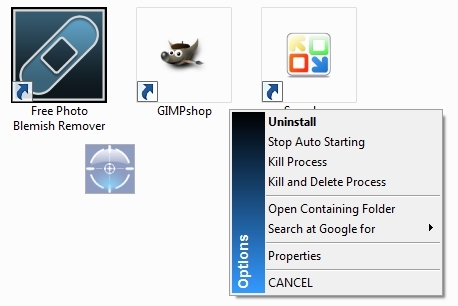
„Revo Uninstaller“ taip pat turi šaunų „medžiotojo režimą“, kuris ant jūsų ekrano pakelia kryželiu. Jei programa nerodoma sąraše, bet galite pamatyti jos piktogramą darbalaukyje, vilkite kryželiu į piktogramą, kad švariai pašalintumėte programą.
Pro „Revo Uninstaller“ versijoje yra tokios funkcijos kaip „Force Uninstall“, „Batch Uninstall“ ir „Real-Time Scanning“. O už vieno kompiuterio licenciją - 39,25 USD, tai visai neverta - ypač tada, kai matote paskutinį ir geriausią mūsų pašalinimo įrenginį.
Apibendrinant, „Revo Uninstaller“Pagrindinės savybės yra šios:
- Naudotojams leidžiama valdyti, kaip giliai nuskaityti pėdsakų failus, o kuriuos pašalinti
- Labai geros aptikimo vertės
- „Medžiotojo režimas“ leidžia lengvai ištrinti programas
Iš visų šalintuvų, kuriuos išbandžiau pagal šį straipsnį, „Comodo“ programų tvarkyklė yra mano mėgstamiausia.
Tai apima „aktyvų monitorių“, kurio neturi kiti. Tai reiškia, kad „Comodo“ visada veikia fone ir ieško pakeitimų, kuriuos atlieka bet koks diegimas. Taigi, kai jūs pašalinate programą, jai nereikia laukti gilaus nuskaitymo.
Mano bandymuose „Comodo“ buvo greičiausias šalinimo įrankis ir jame buvo rasta daugiau registro failų nei jo konkurentų.
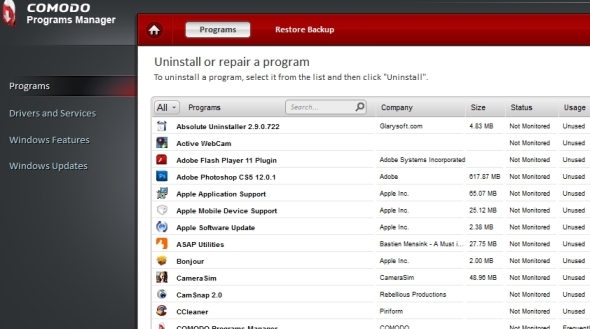
Be to, „Comodo Programs Manager“ turi lengvai naudojamą sąsają, leidžiančią pašalinti tvarkykles, paslaugas ir „Windows“ naujinius. Taip pat galite „išjungti“ įmontuotas „Windows“ funkcijas, tokias kaip žaidimai, „Microsoft .NET Framework“, „Internet Explorer“ ir kt. Be to, ji turi automatinio atsarginio kopijavimo įrankį, kuris pašalina bet kokią žalą, padarytą dėl klaidingo pašalinimo.
Tačiau „Comodo“ turi du trūkumus, susijusius su aktyviu monitoriumi. Diegdami naują programą negalite atlikti kelių užduočių, nes „Comodo“ su ja susies neteisingus registro ar failo pakeitimus. Aš galiausiai praradau vaizdo failą tokiu būdu. O realiojo laiko fono monitorius užima brangius kompiuterio išteklius. Tai pasakė, kad tai nėra prekybininkai.
Apibendrinant, „Comodo“ programų vadovasPagrindinės savybės yra šios:
- Stebėjimas realiuoju laiku siekiant didesnio greičio ir tikslumo
- Paprasta sąsaja
- Galimybė pašalinti arba sustabdyti įmontuotas „Windows“ paslaugas ir funkcijas
Kuris iš jų jums tinka?
Geriausias programos pašalintuvas priklauso nuo to, ko norite. Jei ieškote greito taisymo, „IObit Uninstaller 2“ yra puiku. Jei norite atlikti gilų nuskaitymą ir šiek tiek valdyti, kurie failai ištrinami, „Revo Uninstaller“ yra kelias eiti. Ir jei norite tvirto sprendimo, reikalaujančio mažai išteklių ir užduočių vykdymo, tada „Comodo“ programų vadovas yra puikus.
Taigi kuris iš šių pašalinimų jums atrodo geriausias ir kodėl? Ar turite kitų, kuriuos galėtumėte rekomenduoti dėl mūsų sprendimų?
Mihir Patkar rašo apie technologijas ir produktyvumą, kai jis nevengia žiūrėti pakartotinių bėgimų.

